Wie filtert man mehrere Spalten basierend auf einem einzigen Kriterium in Excel?
Wenn Sie mehrere Spalten haben, von denen Sie einige basierend auf einem einzigen Kriterium filtern möchten, zum Beispiel muss ich die Spalten Name 1 und Name 2 filtern, wenn eine Zelle den Namen „Helen“ in einer der beiden Spalten enthält, um das folgende Filterergebnis zu erhalten. Wie könnten Sie diese Aufgabe schnell erledigen?

Filtern Sie mehrere Spalten basierend auf einem einzigen Kriterium mit einer Hilfsformelspalte
Filtern Sie mehrere Spalten basierend auf einem einzigen Kriterium mit Kutools für Excel
Filtern Sie mehrere Spalten basierend auf einem einzigen Kriterium mit einer Hilfsformelspalte
Hier können Sie eine Hilfsformelspalte erstellen und dann die Daten basierend auf den Hilfszellen filtern. Gehen Sie dazu wie folgt vor:
1. Geben Sie diese Formel ein: =ISTFEHLER(VERGLEICH("Helen";A2:C2;0)) in Zelle D2, und ziehen Sie dann das Ausfüllkästchen nach unten, um die Formel auf die darunterliegenden Zellen anzuwenden. Die Werte FALSCH und WAHR werden in den Zellen angezeigt, siehe Screenshot:
Hinweis: In der obigen Formel ist „Helen“ das Kriterium, nach dem Sie Zeilen filtern möchten, A2:C2 sind die Zeilendaten.

2. Wählen Sie dann die Hilfsspalte aus und klicken Sie auf Daten > Filter, siehe Screenshot:

3. Klicken Sie anschließend auf den Dropdown-Pfeil in der Hilfsspalte und aktivieren Sie FALSCH im Bereich Alle auswählen, und die Zeilen wurden basierend auf dem benötigten einzelnen Kriterium gefiltert, siehe Screenshot:

Filtern Sie mehrere Spalten basierend auf einem einzigen Kriterium mit Kutools für Excel
Wenn Sie Kutools für Excel haben, kann Ihnen auch das Super Filter-Werkzeug helfen, mehrere Spalten basierend auf einem einzigen Kriterium zu filtern.
Nach der Installation von Kutools für Excel gehen Sie bitte wie folgt vor:
1. Klicken Sie auf Kutools Plus > Super Filter, siehe Screenshot:
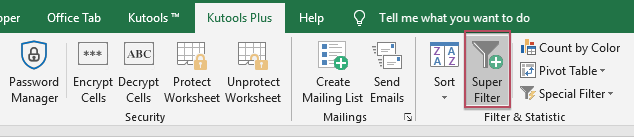
2. Im Dialogfeld Super Filter:
(1.) Klicken ![]() Sie auf die Schaltfläche, um den Datenbereich auszuwählen, den Sie filtern möchten;
Sie auf die Schaltfläche, um den Datenbereich auszuwählen, den Sie filtern möchten;
(2.) Wählen Sie die Kriterien aus der Kriterienliste aus und passen Sie sie Ihren Bedürfnissen an.
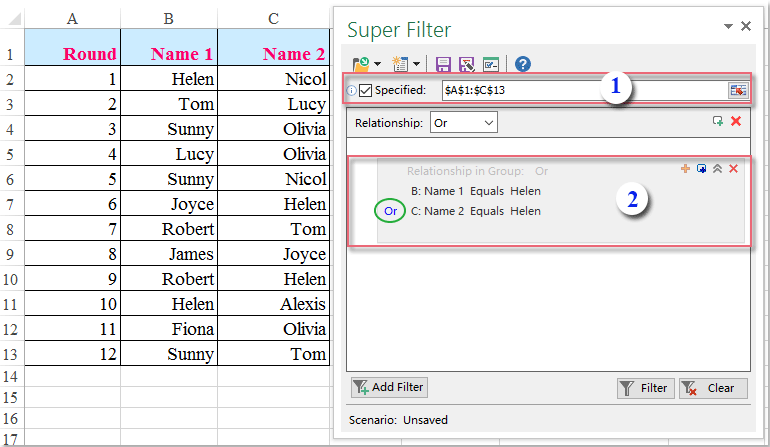
3. Nachdem Sie die Kriterien festgelegt haben, klicken Sie auf die Schaltfläche Filtern, und Sie erhalten das gewünschte Ergebnis, siehe Screenshot:

Demo: Filtern Sie mehrere Spalten basierend auf einem einzigen Kriterium mit Kutools für Excel
Die besten Produktivitätstools für das Büro
Stärken Sie Ihre Excel-Fähigkeiten mit Kutools für Excel und genießen Sie Effizienz wie nie zuvor. Kutools für Excel bietet mehr als300 erweiterte Funktionen, um die Produktivität zu steigern und Zeit zu sparen. Klicken Sie hier, um die Funktion zu erhalten, die Sie am meisten benötigen...
Office Tab bringt die Tab-Oberfläche in Office und macht Ihre Arbeit wesentlich einfacher
- Aktivieren Sie die Tabulator-Bearbeitung und das Lesen in Word, Excel, PowerPoint, Publisher, Access, Visio und Project.
- Öffnen und erstellen Sie mehrere Dokumente in neuen Tabs innerhalb desselben Fensters, statt in neuen Einzelfenstern.
- Steigert Ihre Produktivität um50 % und reduziert hunderte Mausklicks täglich!
Alle Kutools-Add-Ins. Ein Installationspaket
Das Kutools for Office-Paket bündelt Add-Ins für Excel, Word, Outlook & PowerPoint sowie Office Tab Pro und ist ideal für Teams, die mit mehreren Office-Anwendungen arbeiten.
- All-in-One-Paket — Add-Ins für Excel, Word, Outlook & PowerPoint + Office Tab Pro
- Ein Installationspaket, eine Lizenz — in wenigen Minuten einsatzbereit (MSI-kompatibel)
- Besser gemeinsam — optimierte Produktivität in allen Office-Anwendungen
- 30 Tage kostenlos testen — keine Registrierung, keine Kreditkarte erforderlich
- Bestes Preis-Leistungs-Verhältnis — günstiger als Einzelkauf der Add-Ins